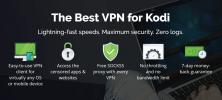Kuinka hallita Kodia Internetissä Kodi-verkkoliittymän avulla
Kodi sisältää uskomattoman ominaisuuden, josta monet ihmiset eivät tiedä: verkkokäyttöliittymä. Äskettäin päivitetty uuteen versioon, nimeltään Chorus2, verkkokäyttöliittymä on loistava tapa hallita Kodi-järjestelmän median toistoa toisesta laitteesta. Jos olet asentanut Kodi älytelevisiollesi ja haluat hallita sitä kannettavalta tietokoneelta tai jos sinulla on Kodi työpöydälläsi ja haluat selata tiedostoja puhelimestasi, sitten verkkokäyttöliittymä tekee siitä helpon eikä sinun tarvitse edes asentaa mitään ohjelmisto.

Tänään opastamme sinua asentamaan ja käyttämään tätä ominaisuutta, jotta voit nojata kuinka hallita Kodia web-käyttöliittymällä.
30 päivän rahat takaisin -takuu
Miksi sinun pitäisi hankkia VPN käytettäväksi Kodin kanssa
Aiomme tutkia kaikki yksityiskohdat, kuinka käyttää web-käyttöliittymää vain sekunnissa. Mutta ensin halusimme puhua turvallisuudesta Kodia käytettäessä. Kuten ehkä tiedät, Kodi-ohjelmisto on ilmainen, avoimen lähdekoodin ja täysin laillinen käyttää. Kuitenkin monet ihmiset haluavat käyttää Kolin kanssa kolmansien osapuolien lisäosia, kuten
liitto, BoB vapautettutai MP3-virrat. Koska nämä lisäosat ovat kolmansien osapuolten kehittämiä, Kodi-ohjelmat eivät ole virallisesti hyväksyneet niitä, ja jotkut näistä lisäosista voivat antaa sinun käyttää tekijänoikeuksien alaista sisältöä laittomasti.Tästä syystä on tärkeää suojella itseäsi, jos aiot käyttää Kodi-lisäosia. Näiden lisäosien käyttämistä suojaamattoman yhteyden kautta ei suositella, koska Internet-palveluntarjoajasi on helppo tarkkailla Internet-toimintaa. Jos kiinni käytät näitä lisäosia sisällön suoratoistoon, voit kohdata sakon tai syytteen.
Siksi suosittelemme, että Kodi-käyttäjät saavat VPN: n Internet-liikenteen salaamiseksi. VPN pitää sinut turvassa salaamalla kaikki Internetissä lähettämäsi tiedot, mikä tekee Internet-palveluntarjoajastasi mahdotonta tarkkailla mitä teet verkossa. VPN: n avulla kukaan ei voi nähdä, millä sivustoilla vierailet tai virtaatko sisältöä vai ei. Tämä suojaa sinua juridisilta ongelmilta, kun käytät Kodi-lisäosia.
IPVanish - paras VPN Kodille
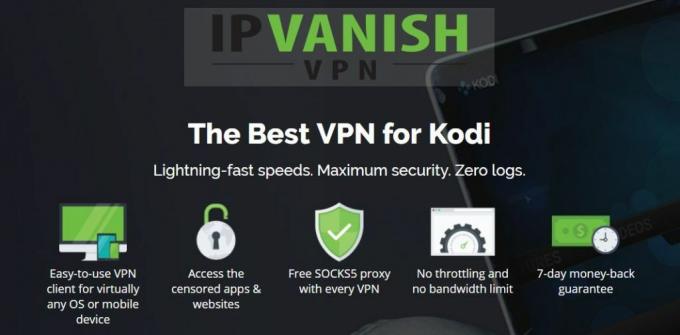
Kodi-käyttäjille suosittelemme IPVanishVPN-palveluntarjoaja salamannopeiden yhteysnopeuksien ja korkean tietoturvan ansiosta. He käyttävät vahvaa 256-bittistä salausta, ja heillä ei ole kirjauskäytäntöä suojataksesi sinua. Heillä on yli 850 palvelimen verkko 60 maassa, ja helppokäyttöinen ohjelmisto on saatavana Androidille, iOS: lle, PC: lle ja Macille.
IPVanish tarjoaa 7 päivän rahat takaisin -takuun, mikä tarkoittaa, että sinulla on viikko testata sitä riskittömästi. Huomatkaa että Riippuvuusvinkkejä lukijat voivat säästää valtava 60% täällä IPVanishin vuosisuunnitelmasta, laskemalla kuukausittainen hinta vain 4,87 dollariin kuukaudessa.
Kuinka Kodi-verkkorajapinta otetaan käyttöön
Ennen kuin voit aloittaa Kodin verkkoliittymän käytön, sinun on sallittava Kodi-järjestelmän etähallinta. Voit tehdä tämän seuraavasti:
- Avaa Kodi ja aloita sinusta aloitusnäyttö
- Mene järjestelmä (rataskuvake)
- Mene Palveluasetukset
- Klikkaa ohjaus
- Ota nyt käyttöön asetus Salli etäohjaus HTTP: n kautta

- Tarkista, että Web-käyttöliittymä osiossa on Kodi-verkkoliitäntä - Chorus2 valittu
Kun tämä on tehty, sinun täytyy vain löytää Kodi-järjestelmän IP-osoite. Jos et tiedä IP-osoitteesi, löydät sen seuraavasti:
- Aloita Kodi aloitusnäyttö
- Mene järjestelmä (rataskuvake)
- Mene Järjestelmätiedot

- Katso verkko jakso
- Näet kaikki tiedot Kodi-järjestelmästäsi. Kirjoita muistiinpanosi IP-osoite (yleensä se näyttää noin 192.168.1.16) ja sinä porttinumero (joka on oletuksena 8080)

Nyt sinulla on kaikki mitä tarvitset aloittaaksesi Kodin hallinnan verkkoselaimesi kautta. Web-käyttöliittymä avataan selainikkunassa seuraavasti:
- Avaa sinun nettiselain (voit käyttää Chromea, Firefoxia, IE: tä tai muuta selainta). Sillä ei ole väliä mitä käytät)
- Kirjoita IP-osoitteesi ja porttinumerosi osoitepalkkiin muodossa IP-osoite: portti. Käyttämäsi osoite näyttää yleensä joltakin 192.168.1.16:8080
- Nyt näet verkkokäyttöliittymän. Sinä pystyt Lisää kirjanmerkki sivustoon joten pääset helposti käyttöliittymään myöhemmin

- Voit avata verkkokäyttöliittymän niin monella laitteella kuin haluat. Tämä on kätevää, kun sinulla on ystäviä ympäri ja haluat antaa heidän myös hallita Kodia, jotta he voivat laittaa musiikkia tai videoita. Pyydä vain ystäviäsi muodostamaan yhteys wifi-verkkoosi ja antamaan heille verkkokäyttöliittymän osoite, ja he voivat hallita myös Kodiasi
Kuinka käyttää web-liittymää Kodin hallintaan
Kun olet avannut verkkokäyttöliittymän, voit alkaa käyttää sitä Kodi-laitteen hallintaan. Ensinnäkin, sinun pitäisi tarkastella harmaata palkkia ruudun alaosassa. Tässä näytetään tiedot parhaillaan soitettavasta mediasta. Voit käyttää vasemmalla olevaa taakse-, eteen- ja toisto / tauko-painikkeita hallitaksesi parhaillaan toistettavaa. Oikealta löydät äänenvoimakkuuden, toiston ja sekoituksen hallinnan. Näet keskellä pikkukuvan ja kuvaus parhaillaan soitettavasta mediasta.

Jos joudut käyttämään kaukosäädintä - esimerkiksi haluat siirtyä Kodi-valikoissa ylös- ja alas-painikkeilla - napsauta vain parhaillaan soitetun median pikkukuvaa. Tämä tuo esiin täyden kauko-ohjaimen, jossa on nuolinäppäimet, valintapainike, kotipainike ja paljon muuta.
Näin haluat tehdä uuden kappaleen tai videon. Katso näytön vasemmasta reunasta valkoiseen palkkiin sivun alapuolella. Täällä on kuvakkeita musiikkia, elokuvia, TV-ohjelmia, selainta, lisäosia ja muuta varten. Jos napsautat musiikkikuvaketta, näet musiikkikokoelmasi jokaisen kuvakkeen pikkukuvana. Täällä voit järjestää musiikkisi äskettäin lisättyjen, genren, esittäjien ja albumien mukaan. Kun olet löytänyt toistettavan albumin, napsauta pikkukuvaa nähdäksesi albumin tiedot ja napsauta sitten sinistä Play-painiketta. Tämä käynnistää musiikin soittamisen Kodi-järjestelmässäsi.
Voit tehdä saman asian aloittaaksesi elokuvien tai TV-ohjelmien toistamisen. Käytä tällöin vain elokuva- tai TV-kuvakkeita selataksesi videokokoelmasi. Napsauta pikkukuvaa nähdäksesi lisätietoja kaikista elokuvista tai jaksoista ja aloita toisto napsauttamalla sinistä Play-painiketta.

Lopuksi, yksi erittäin hyödyllinen ominaisuus on lisäosat. Tämän avulla voit selata ja avata tiedostoja jopa lisäosista web-käyttöliittymän avulla. Aloita napsauttamalla vasemmassa reunassa olevaa lisäosakuvaketta. Näet luettelon kaikkien lisäosien pikkukuvista. Kun napsautat pikkukuvaa, voit selata kyseisen lisäosan alavalikoissa kaikkia web-käyttöliittymän sisällä. Voit valita uuden median kappaleen toiston aloittamiseksi tai muuttaa asetuksia web-käyttöliittymästä.

Muutamia käteviä verkkoliittymän ominaisuuksia, joista sinun pitäisi tietää: oikeassa yläkulmassa on hakupalkki. Voit käyttää tätä milloin tahansa hakuun video- ja äänitiedostoistasi, joten se on loistava tapa löytää jotain nopeasti. Oikeassa reunassa on musta ruutu, joka näyttää nykyisen toistettavien kohteiden jonosi. Voit hallita tätä jonoa, kuten tyhjentää tai päivittää soittolistan, käyttämällä toistensa päällä olevien kolmen pisteen kuvaketta. Voit jopa tallentaa soittolistan myöhemmin, jos haluat. Juhlatila on tapa soittaa satunnaisesti musiikkiasi satunnaisesti.
Lopuksi voit mukauttaa web-käyttöliittymää ja muuttaa paljon sekä käyttöliittymän että Kodi-järjestelmän asetuksia vasemmalla puolella olevan asetuskuvakkeen avulla. Napsauttamalla tätä avautuu koko asetusvalikko, jota voit tutustua.
Kuinka käyttää verkkoliitäntää musiikin toistamiseen Internetissä
Tässä on uskomattoman hyödyllinen ominaisuus, josta edes jotkut edistyneet Kodi-käyttäjät eivät tiedä: voit itse toista musiikkia ja joitain videoita Kodi-kokoelmastasi toiseen laitteeseen Internetin välityksellä Internetin avulla käyttöliittymä. Tämä tarkoittaa, että jos esimerkiksi Kodi on asennettu työpöydällesi ja ohjaat sitä Web-käyttöliittymä kannettavalta tietokoneelta, voit sitten toistaa mediaa, joka on tallennettu Kodiin työpöydällesi kannettavana nimellä hyvin. Yleensä tällainen toisto vaatii mediapalvelimien monimutkaisen asennuksen, mutta verkkoliittymän käyttö on kuollut helppo.
Tässä on mitä tehdä:
- Avata Kodi pääkoneellasi
- Avaa web-käyttöliittymä toissijaisella koneellasi
- Verkkokäyttöliittymässä näet välilehdet sanovan Kodi ja paikallinen oikeassa yläkulmassa. Klikkaa paikallinen
- Näet, että käyttöliittymän värit muuttuvat sinisestä vaaleanpunaiseksi. Nyt tiedät, että työskentelet toissijaisella koneellasi
- Selaa päälaitteesi musiikki- ja videotiedostojen kautta web-käyttöliittymän avulla. Kun löydät kappaleen tai tiedoston, jonka haluat toistaa, vain paina pelinäppäintä web-käyttöliittymässä
- Kun painat toistoa, media alkaa toistaa toissijaisella laitteellasi. Voit nähdä tulevien mediakohteiden jonon paikallinen -välilehdellä oikealla ja voit käyttää web-käyttöliittymän tauko-, taakse-, eteen- ja satunnaisnäppäimiä toiston ohjaamiseen

johtopäätös
Verkkokortti on vähän tunnettu, mutta uskomattoman hyödyllinen ominaisuus Kodista. Sen avulla voit hallita Kodia täysin toisesta laitteesta, selata tiedostoja Kodi-järjestelmässäsi ja jopa toistaa medioita Kodistasi selaimeesi.
Käyttöliittymän hallitseminen voi viedä hetken, koska siinä on niin monia ominaisuuksia, mutta sen käyttöönotto ja käytön aloittaminen on erittäin helppoa. Suosittelemme, että tarkistat sen!
Käytätkö Kodin verkkokäyttöliittymää vai haluatko käyttää kaukosäätimen ohjelmaa puhelimeesi tai selaimeesi? Kerro meille ajatuksesi Kodin hallitsemisesta alla olevissa kommenteissa.
Haku
Uusimmat Viestit
Cyphers Locker Repo Kodille
Cypher on tunnettu hahmo Kodi-kohtauksella. He ovat takana useista ...
Kodi -syntymälisäosa
Yksi Kodin suosituimmista lisäosista, Exodusta ei enää kehitetä akt...
IPVanishin asentaminen Kodiin
Ne teistä, jotka käyttävät Kodi todennäköisesti kuullut varoitukset...